Voilà un nouveau tutoriel dans tutsps un super montage photo très cool une scène mystique avec un magnifique ange dedans avec photoshop et bien sûr un autre tuto sur commande si il y a d’autre n’hésitez surtout pas contactez moi par email et je me ferais plaisir de le faire.
Dans ce montage nous allons utilisé plusieurs images et Formes
Pour commencez importez en 1er l’images des nuages suivante
Redimensionné la CTRL+T comme ce ci
Dupliquez votre calque CTRL+J et allez dans Menu > Filtre > Atténuation > Flou Gaussien rayon 14,8pxmettez le mode de fusion de ce dernier Incrustation ce qui vous donne cela
Maintenant importez l’image de la porte suivante
Avec l’outil plume ou bien l’outil que vous utilisez pour sélectionner faite une sélection de la porte
Puis appuyez sur le bouton supprimer
Dupliquez votre calque CTRL+J et allez dans Menu > Filtre > Atténuation > Flou Gaussien rayon 14,8px mettez le mode de fusion de ce dernier Densité couleurs –
simplement la même étape que la précédente
Maintenant importez l’image de cette superbe nana qui va nous faire notre ange
Ensuite essayez de faire une sélection parfaite pour notre ange
et mettez la devant la porte des nuages
Après avoir fini nous allons lui ajouter des ailes
alors allez au fichier téléchargé tout à l’heure cliquez sur le fichier aile.psd et vous allez trouver dedans les ailes bien préparés sélectionnez les et importez les dans notre montage
Maintenant ajoutons une auréole
Prenez l’outil ellipse (U) et dessinez un petit rond de couleur Blanche comme ce ci
Allez dans Menu > Filtre > Atténuation > Flou Gaussien rayon 4,5 px
Ensuite appliquez une lueur externe dans les options de fusion
Changez le mode de fusion de ce dernier en Couleurs Plus foncé
Faite une petite transformation comme ce ci (CTRL+T)
Importez la lune
et changez son mode de fusion en Superposition dupliquez la (CTRL+T) et rechangez son mode de fusion en lumière tamisée
Maintenant créez un nouveau calque (CTRL+SHIFT+N) puis prenez l’outil Forme (B) choisissez la forme des nuages (dans le fichier téléchargé tout à l’heur ) et commencez a en dessiner dans notre scène
Changez avec d’autre forme de nuage et ajoutez plus au niveau du ciel
Après avoir fini avec les nuage ajoutez des étoiles voilà les forme que vous devez utilisés
dessinez des étoiles comme ceci
créez un nouveau calque et à l’aide de l’outil ellipse dessinez un grand rond comme ce ci
Ensuite allez dans Menu > Filtre > Atténuation > Flou Gaussien rayon 189,4 px
et pour fini créez un nouveau calque et allez dans Menu > Filtre > Rendu > Nuage
réduisez l’opacité de ce dernier à 36% et le mode de fusion Superposition
voilà la touche final créez un nouveau calque remplissez le avec la couleur suivante #84732e changez le mode de fusion en Couleur et l’opacité 21%
et voilà le résultat final








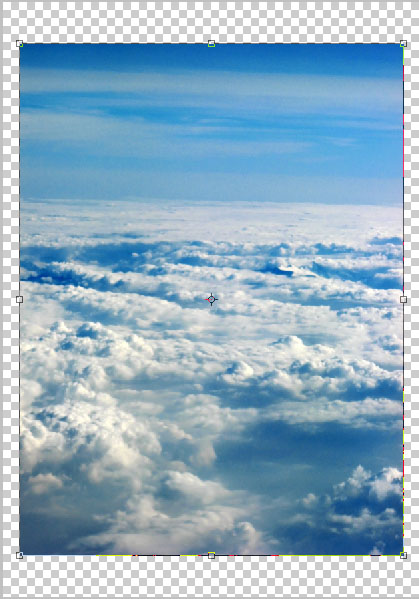
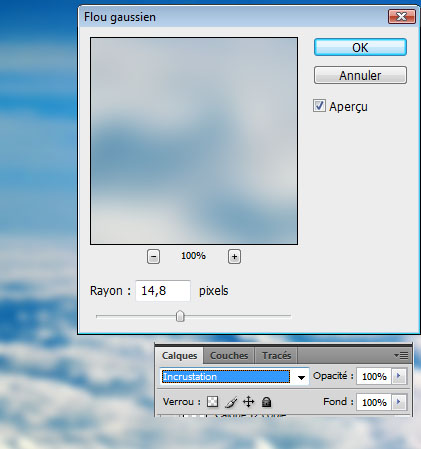









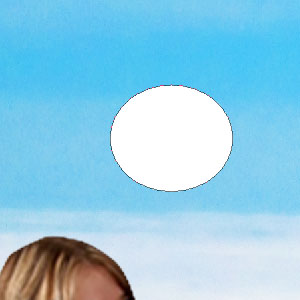
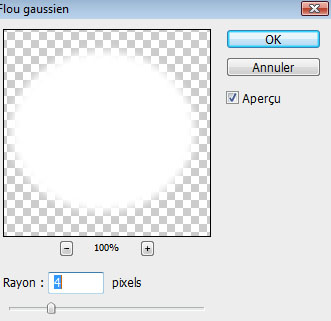
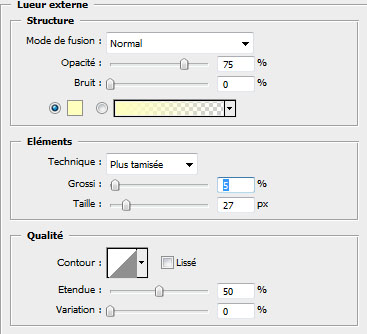
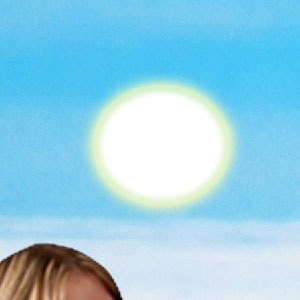
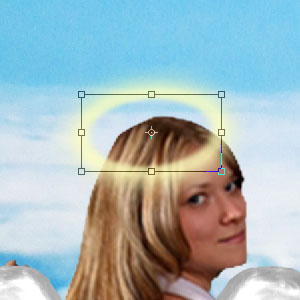

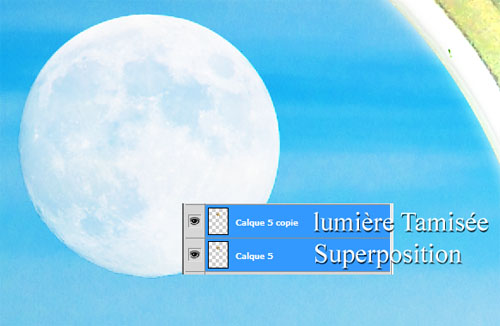
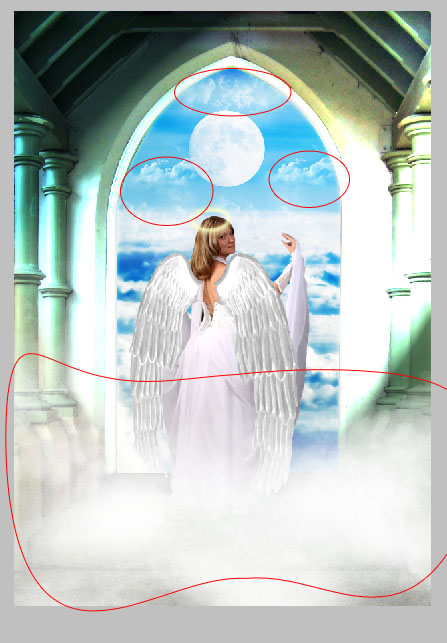


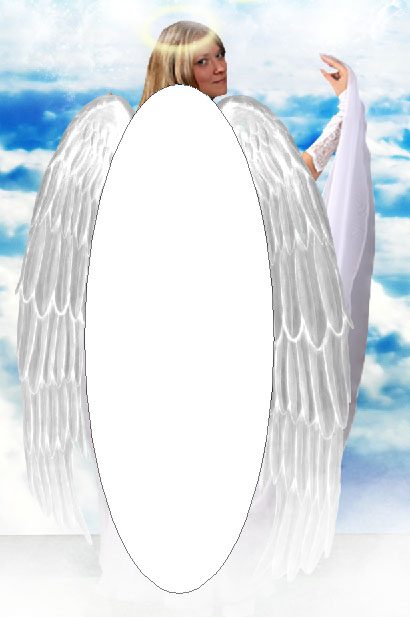
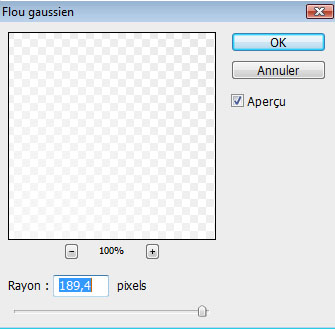

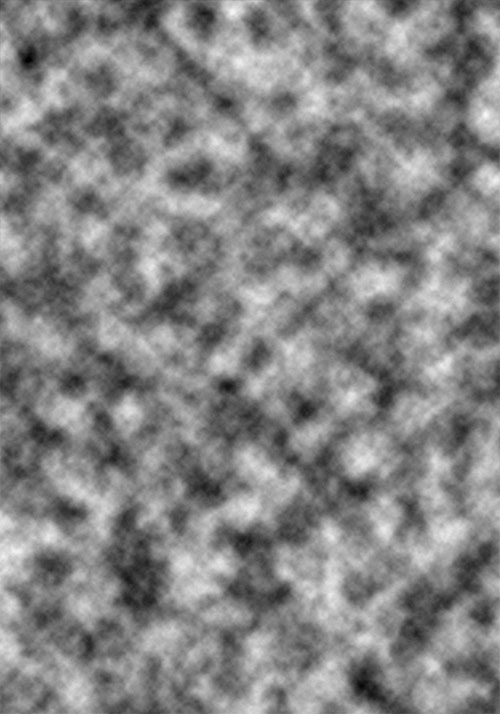


































merci ^^
Y a pas de quoi, si t’as besoin d’un autre surtout n’hésite pas je suis dispo à 100%
Merci et bonne continuation 🙂
Vraiment colossal le montage 😉
Merci pour tous ces tutoriaux, C’est très bien expliqué !!
Bonne continuation pour votre site ..
je suis… (vrai novice sur photoshop ) et il y a tjrs un moment ou tu dois te jeter a l’eau pour grandir… J’ai choisi ton tuto pour apprendre a nager . a la sortie je suis hyper fier de moi , bon je ne suis pas a ton resultat mais enfin…. pas mal.. je te remercie pour ton aide et je serai attentif a tes prochains tutos…cordialements
juste un mot : WOUAW!
Bonjour Grafolog,
J’ai fais un logo d’une fée ( sur feuille ), je l’ai ensuite scanné sur mon ordinateur, pour le re-travaillé sur photoshop, malheureusement je suis un débutant sur photoshop et j’ai beaucoup de mal,
Pourrez-vous m’aider, je vous laisse mon adresse msn : x-Snoopy33@hotmail.fr
un tuto sur le virtual tuning stp
Salut le Stunt vraiment je te dis: Pourquoi tu viens voir le site si tu le trouve amateur et marrant je te conseil d’aller voir la pharmacie la plus proche pour t’acheter un sirop contre la jalousie
J’ai remarquer tes commentaires depuis plusieurs jours alors stp ne reviens plus jamais visiter ce site
Salut merci pour les tuto j’arrete pas de m’en servir je les et presque tous fait peut tu fair a peut prés pareil que celui la met avec un diable et un paysage d’enfer on va dire ?? ^^
Bonjour Super tuto !
par contre je bloque a l’endroit ou on doit taper sur le bouton Suppr (il me dise que je ne peut pas modifier directement l’objet dynamique) une solution ?
@Dragon,
Fais un clic droit sur ton calque et pixelise-le (pixeliser le calque), ensuite tu pourras appuyer sur la touche supprimer.
Je te remercie pour ton aide Nini !
ça fonctionne nickel maintenant .
Salutation 🙂
J’ai un petit problème avec les nuages. En effet ils apparaissent noir et non blanc . Je ne sais pas comment changer.
Sinon je te félicite pour ton site qui est super 😀
Bonjour, @Maggot-Corps changes les couleur en Noir et Blanc (par défaut)
merci et @+
merci pour ce tuto c’est un de ce genre que je cherchais a la place de la jolie fille j’y est mis un très bon copain que nous avons perdu il y a un moi de ça merci merci de tout coeur je les fait avec une énorme émotion!!!!!!
Pour un débutant comme moi, c’est dur 😀 . Merci pour le tuto friend!
Il est génial se tuto, je l’adore!! LOL
Bonjour,
Je viens d’acquerir photoshop Elements8.
Je découvre ce tutos fort bien fait, je me dis, chouette
voilà ce qu’il me faut, (il faut dire que je crée de petites scénes pour FsX et que je les agrémentes avec des
panneaux photos),je commence par le commencement, zut me voilà bloqué a la porte, d’aprés le tutos une fois détourée en cliquant sur “supp” je devrais voir le fond, soit le ciel, et ben que néni j’ai un fond opaque de couleur ocre, ce qui fait que j’en reste sur ma faim, j’ai beau écumer le net je ne trouve rien de satisfaisant pour régler ce probléme, oui je sais j’ai de vielles neuronnes mais quand même j’aimerais bien continuer ce tutos O-)
Merci d’avance pour une éventuelle réponse.
Amitiés
BJR Villespi il faut que tu transformes ta photo en calque une fois(ou avant) ta sélection faite sinon la partie supprimer est remplacée par ta couleur de fond (sélecteur de couleur,les deux carré de couleur en bas a gauche de ton écran) pour transformer en calque tu doubles clic sur le petit cadenas se trouvant a coté de ta photo dans la fenêtre des calques
Salut,
J’aime bien mais je trouve qu’il y a trop de brume, de nuage, de brouillard.
Bonjours jai eu Photoshop ya pas longtemps et j’ai beau chercher je ne trouve pas le mode de fusion. Quelqu’un pourait me dire où le trouver Merci
Bonjours jai eu Photoshop ya pas longtemps et j’ai beau chercher je ne trouve pas le mode de fusion. Quelqu’un pourait me dire où le trouver Merci
Bonjour tout le monde, @Bzxx clique deux fois sur le calque ou bien dans Menu > Calque > style de calque > Option de fusion
C’est tout
Cdt
LOL Pourais tu me faire un truc chouaite pour ma team la TSK stp mon msn : ludo_n63@hotmail.fr désolé pour les fautes d’ortographe .
mes yeuuuuux! mes yeuuuuuux! ça BRULE
Je suis pas fan des anges, ca m’influence peut etre sur mon propos, mais je trouve ce tuto étant le moin réussi (comparé aux autres) graphiquement… mais j’y ai trouvé de l’inspiration et un bon coup de main pour le grand débutant que je suis .
Surtout, surtout, merci pour ta grande patience et tes réponses aux diverses questions de chacun. Et merci pour le détail de tes tutos qui sont extrêmement bien fait.
Bonjour !
Désolé de faire mon noob ^^ je trouve que le tuto est très bien fait et aide les nouveaux !
Deux petits problèmes s’offrent à moi (je n’irai donc pas plus loin pour l’instant)
Tout d’abord, lorsque je duplique la lune et que je passe son mode de fusion en lumière tamisée, le cadre sombre de l’image originelle apparait à nouveau et pas moyen de le faire disparaitre :s
Ensuite, je ne comprend pas du tout (mais du tout du tout ^^) le coup des nuages à appliquer avec un outil de forme… L’outil de forme (B) est bien le pinceau ? Et comment trouver les nuages une fois que j’ai double-cliqué sur le document télechargé ?
Merci de m’aider ; ) 🙂
En fait, ces brushes une fois que j’ai double cliqué dessus, ou que je les ai chargé (j’ai fais 20 fois les deux manips…) je suis censé les trouver dans les formes sauf que non… En plus ils portent tous des numéros, donc je vois pas comment trouver mes brushes…
Et je ne trouve pas le moindre tuto qui m’explique les bases pour ça :s Je suis vraiment nul ma parole
C’est bon, j’ai trouvé la manip tout seul comme un grand !! Pas facile de comprendre par contre :s
Par contre toujours le même probleme pour la lune
Comme personne n’a mis son travail, voici le mien:
http://www.chez-mireilled.com/artic…
Avec beaucoup de retard!!
Voilà j’ai fait le contraire avec des couleur plus sombre et des ailes noir… Venez voir sur mon site http://virgpassion.jimdo.com (femme–Perrine)
Merci pour le tuto !
Voici ma réalisation : http://adutelluma.deviantart.com/#/… 🙂
Merci pour le tuto